Aktivieren Sie Ihre Windows 10-Lizenz über den Microsoft Chat-Support

Wenn Sie eine Windows 10-Lizenz auf einen neuen Computer übertragen oder Ihren Windows-Schlüssel erneut aktivieren müssen, habe ich folgende Erfahrungen mit dem Microsoft Chat-Support gemacht.
Microsoft schließt weiterhin die Produktaktivierung in einWindows 10, um Piraterie zu verhindern. Windows 10 enthält eine neue bequeme Chat-Option für die Produktaktivierung. Wenn Sie ein Upgrade von einem aktivierten Windows 7 oder Windows 8.1 durchführen, wird Windows 10 automatisch aktiviert. Wenn Sie eine Windows 10-Lizenz auf einen neuen Computer übertragen und über eine Internetverbindung verfügen, können Sie diese mithilfe des Chat-Supports aktivieren.
Aktivieren Sie Windows 10 mithilfe der Chat-Unterstützung
Drücken Sie nach der Installation von Windows 10 Windows-Taste + R dann Art: slui Drücken Sie dann die Eingabetaste auf Ihrer Tastatur.
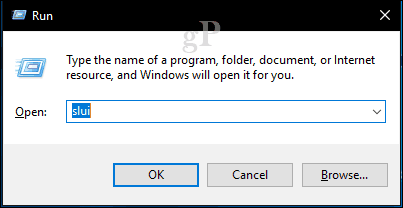
Diese Aktion startet den Aktivierungsassistenten. Wählen Sie Ihr Land oder Ihre Region aus und klicken Sie auf Weiter.
Anschließend werden Sie auf dem Bildschirm Installations-ID aufgefordert, die auf dem Bildschirm angegebene Nummer anzurufen. Wenn Sie über eine aktive Internetverbindung verfügen, können Sie die neue Chat-Option verwenden.
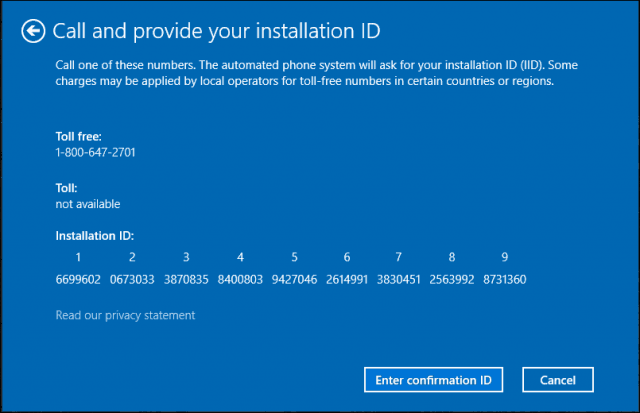
Klicken Sie auf die Schaltfläche Start und gehen Sie zu Alle Apps> Support kontaktieren.
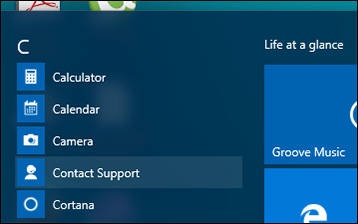
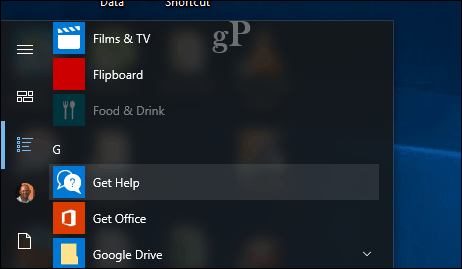
Sie können den Chat-Support auch über Ihren Webbrowser starten. Rufen Sie die Microsoft Contact Us-Webseite auf und klicken Sie auf Loslegen Taste.
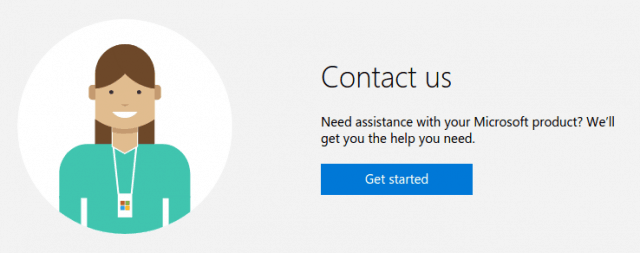
Art Prüfung Im Chat-Fenster drücken Sie dann Eingeben. Klicken Nein wenn Sie zu einer Antwort aufgefordert werden.
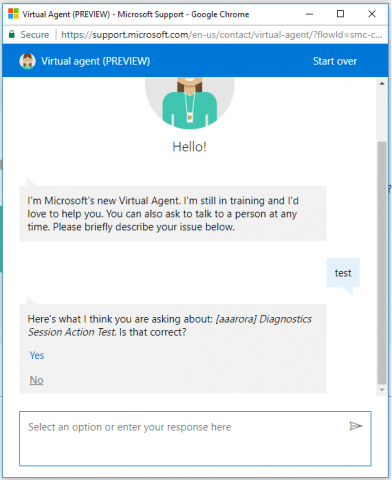
Klicken Nein nochmal dann klicke Sprich mit einer Person.
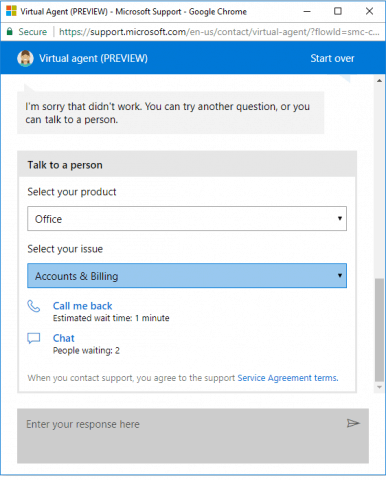
Verwenden von Get Gelp in Windows 10
Klicken Dienste & Apps dann klick Windows.
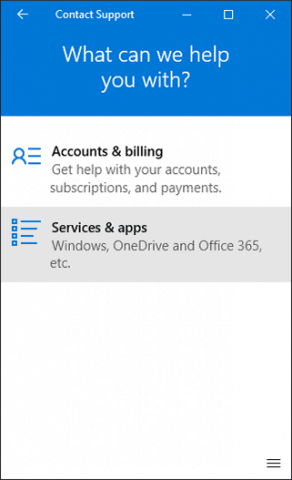
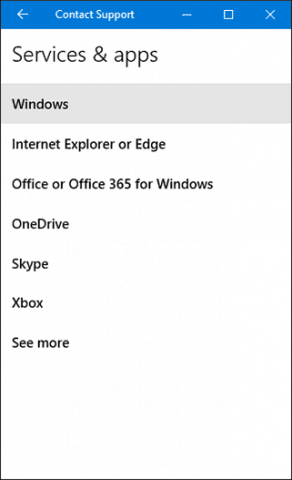
Klicken Einrichten dann klick Chatten Sie online mit einem Microsoft Answer Tech.
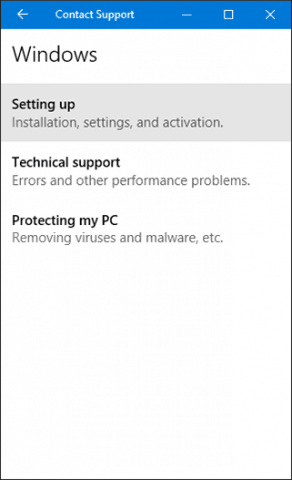
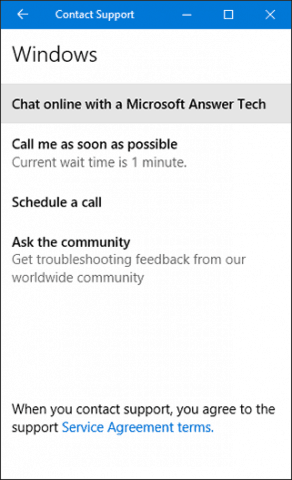
Warten Sie, während Sie mit einem Microsoft Answer Tech verbunden sind.
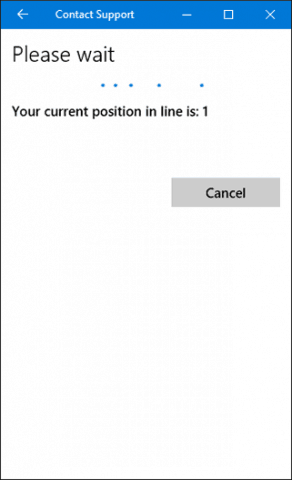
Erklären Sie Ihr Problem, nachdem Sie vom Call Agent begrüßt wurden. In diesem speziellen Fall möchte ich Windows 10 reaktivieren. Möglicherweise werden Sie aufgefordert, Ihren Windows 10-Produktschlüssel anzugeben.
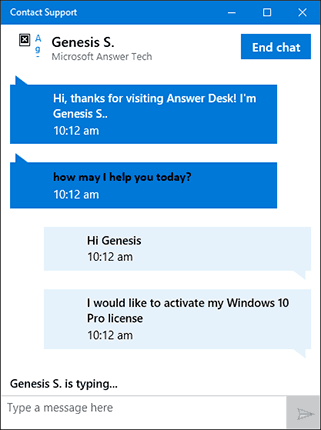
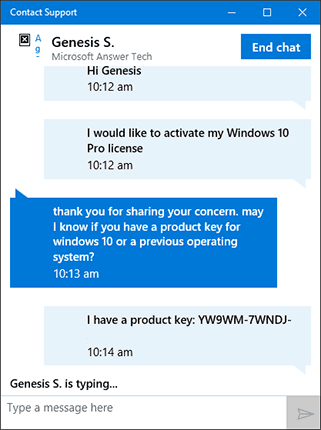
Wenn Sie eine Windows 10-Lizenz reaktivieren,Stellen Sie sicher, dass Sie dem Agenten mitteilen, für den eine Lizenz reaktiviert werden soll. Geben Sie die zuvor im Aktivierungsassistenten generierte Installations-ID an. Sobald Ihre Installations-ID überprüft wurde, erhalten Sie Ihre Bestätigungs-ID.
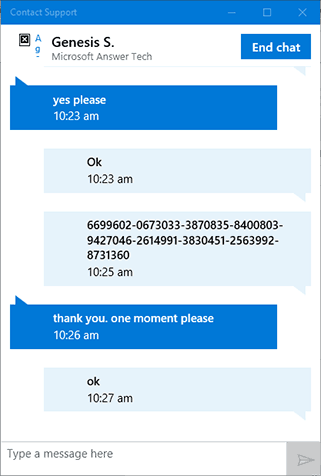
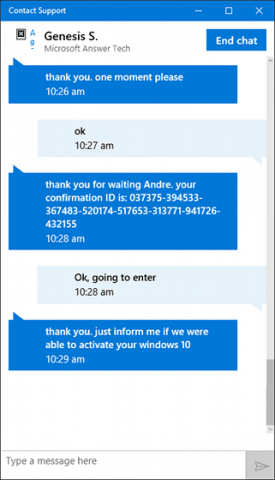
Fahren Sie mit der Eingabe der Bestätigungs-ID fort und klicken Sie auf Windows aktivieren. Und Sie sollten gut zu gehen sein!
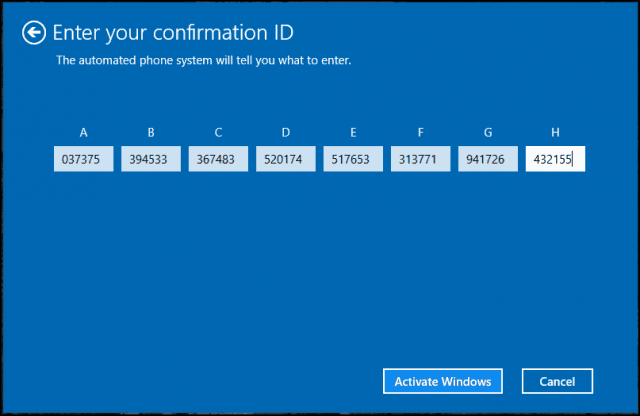
Sie können dem Agenten mitteilen, dass das Problem behoben ist, und dann das Chat-Fenster schließen.
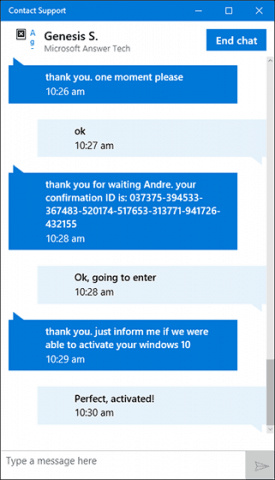
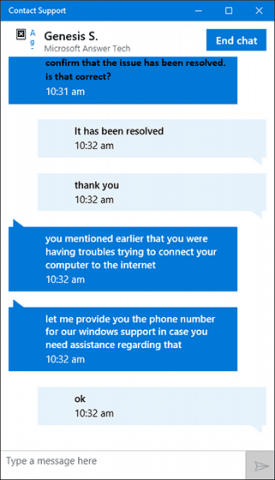
Der Chat-Support kann auch verwendet werden, um andere Probleme zu beheben, die unter Windows 10 auftreten könnten. Ich war skeptisch, was die Verwendung dieser Funktion angeht, aber die Erfahrung war eine angenehme Überraschung.








![So deaktivieren Sie Facebook-Lesebestätigungen [Chat nicht erkannt]](/images/howto/how-to-disable-facebook-read-receipts-chat-undetected.jpg)

Hinterlasse einen Kommentar